ノートPC向けGeForce RTX 4090の実力を検証!Razer Blade 16レビュー
ASCII.jp / 2023年2月7日 23時0分
ノートPC向け最強「GeForce RTX 4090 Laptop GPU」搭載 Razer Blade 16の強さをチェック

CES 2023では様々なメーカーから多彩な新製品がアナウンスされたが、その中でNVIDIAはデスクトップ向け「GeForce RTX 4070 Ti」と、ノートPC(モバイル)向けのGeForce RTX 40シリーズ(RTX 4050から4090まで5種類)の投入をアナウンスした。
その中でもフラッグシップモデルに君臨するのが「GeForce RTX 4090 Laptop GPU」である。ハードウェア的なスペックはデスクトップPC向けのRTX 4080に近いものの、16GBのGDDR6を備えた9728基ものCUDAコアというスペックは、究極のゲーマー/クリエイター向けノートPCを探し続ける人にとっては垂涎の的といってよい。
RTX 4090 Laptop GPUは単にハイスペックというだけでなく、ゲーマーにもクリエイターにも高い付加価値を備えている。ゲーマーにはDLSS 3の中の「DLSS FG(Frame Generation:フレーム生成)」に対応すること、クリエイターにとってはAV1ハードウェアエンコード対応のNVEncがデュアルで搭載されているという点が目玉機能となる。特にDLSS FGは対応ゲームが必要というハードルはあるものの、PCゲームの映像体験を一気に変えるポテンシャルを備えている。
今回はRTX 4090 Laptop GPUとモバイル向け最新CPU「Core i9-13950HX」を搭載したRazer製ハイエンドノートPC「Razer Blade 16」をテストする機会に恵まれた。本稿ではRTX 4090 Laptop GPUのパフォーマンスを中心に、最新装備を詰め込んだRazer Blade 16がいかなるポテンシャルを秘めているのかを検証していきたい。

15インチノートPCクラスのボディーに 16インチの“デュアルモードミニLED液晶”を搭載
RTX 4090 Laptop GPUの検証に入る前に、まずはRazer Blade 16の構成や装備からチェックしておきたい。Razer Blade 16最大の特徴は、従来の15インチクラスのボディーに16インチの「デュアルモードミニLED液晶」を選択できる点にある。このデュアルモードとは、解像度フルHD+(1920×1200ドット)ならリフレッシュレートは240Hzで、UHD+(3840×2400ドット)なら120Hzで表示が行えるというもの。
ゲームでガッツリとフレームレートを出したい場合はフルHD+の高リフレッシュレートで、クリエイティブ系アプリ使用時やゲームの映像美を重視したい時はUHD+に切り替えて使うというシーンを想定しているようだ。ちなみにRazer Blade 16はQHD+(2560×1600)&240Hz液晶も選択肢として用意されている。
さらにこの液晶のバックライトはディミングゾーン1024基を備えたミニLEDが採用されているため、コントラスト比100万対1、かつ最大輝度1000nit(HDR 1000サポート)の表示が可能。ゲームや動画で暗闇中の爆発シーンを見ると“本当に眩しい”と錯覚するほどの臨場感を味わえる。
色域もDCI-P3 100%対応であるため、クリエイティブ系アプリメインで活用したいユーザーの高いハードルも余裕でクリアーできるだろう。ただ少し残念なのは、液晶の応答時間はOLEDベースの液晶(1ms未満)に比べると「3ms未満」とやや長めである点だ。3msでも十分高速ではあるのだが、この1点だけが画竜点睛を欠くような感じになっているのはなんとも惜しい。
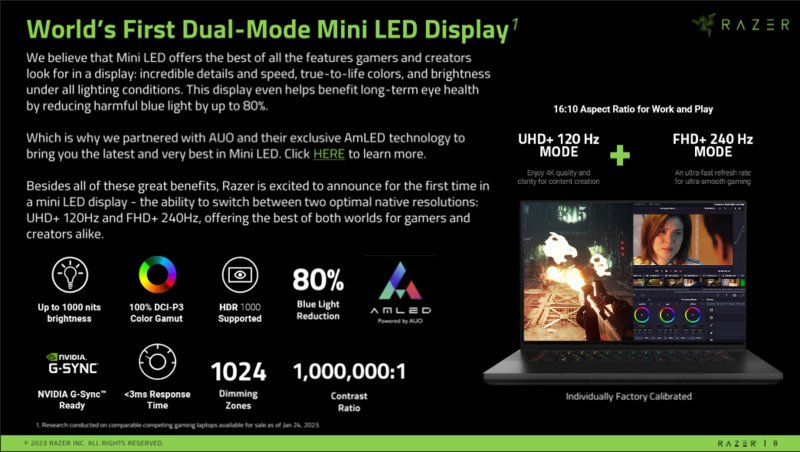

物理的なインターフェースはUSBが中心で特に変わったものはない。USB Type-Cポートは両面に搭載されているが、どちらのポートも100Wの給電機能(右側のThunderbolt 4はPD3.0対応)が搭載されている。ネットワーク系は有線LANを搭載せず、Wi-Fi 6E(インテルAX211)であるという点はやや惜しいが、これは時流を考えれば致し方なしといったところか。


CPUもGPUもハイパワーなものを揃えているだけあって、これを支えるACアダプターも出力330Wという大容量のものが採用されている。少し前のゲーミングノートPCだと、170W出力のACアダプターを2基並列で接続する機動性を無視した設計のものもあった。しかし、Razer Blade 16には一般的な170W出力のACアダプターより一回りほど大きい程度で330W出力を可能にするGaN採用のACアダプターが付属する。
ただ、アダプターと本体を結ぶケーブルがやたら太くてコシが強いため、気楽に持ち運べるとは言いがたい。とはいえ、この挑戦は多いに評価すべきだろう。



その他、THX Spatial Audio対応のサウンド機能やキー単位でライティングを変更できるキーボード、大型のタッチパッドなどを備える。


RTX 4090 Laptop GPUはTGP 100〜175W出力で動作する
外見的の後は中身のチェックに入ろう。Razer Blade 16はCPUに第13世代の“HXプロセッサー”を採用、GPUはモバイル向けのRTX 4090~4060までが選択できるようだ。ただ、モバイル向けRTX 40シリーズの場合、デュアルNVEnc仕様なのはRTX 4080 Laptop GPUまでであり、RTX 4070 Laptop GPUではシングルNVEncとなっている。クリエイターならば、RTX 4080以上を選びたい。
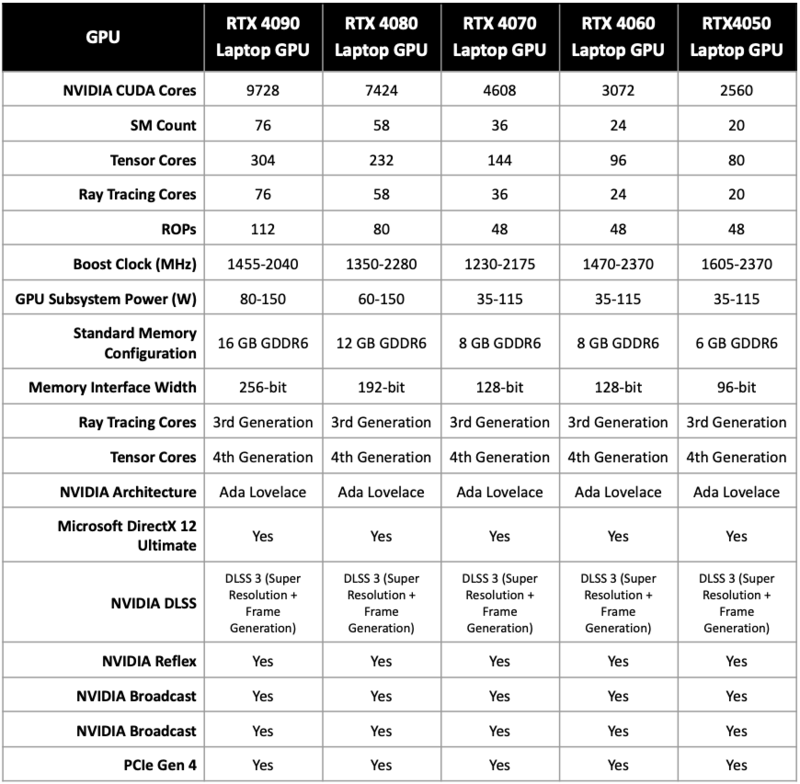
だがRTX 4090といえば、デスクトップ版はTGP 450WのモンスターGPU(レビュー記事 https://ascii.jp/elem/000/004/108/4108472/)。さすがにRTX 4090そのままはノートPCのボディーには入れられないため、Razer Blade 16に搭載されているRTX 4090 Laptop GPUのTGPは定格100W、最大175W設定となる。このGPUのフルパワーが従来のノートPC用ACアダプター1基分と考えると、前述した330W出力のACアダプターは絶対に必要だったというわけだ。
その他のスペックはメモリーはDDR5-5600で16GB×2が標準構成、ストレージはPCI Express Gen 4仕様のM.2スロットを2本備えて2TB構成となっているが、ユーザーによる拡張も可能である。特に薄型ノートPCだとメモリーは容量固定のものが多いが、Razer Blade 16では最大64GBまで拡張(モジュールは交換になる)することが可能だ。SSDも最大4TBまでサポートと謳っている。
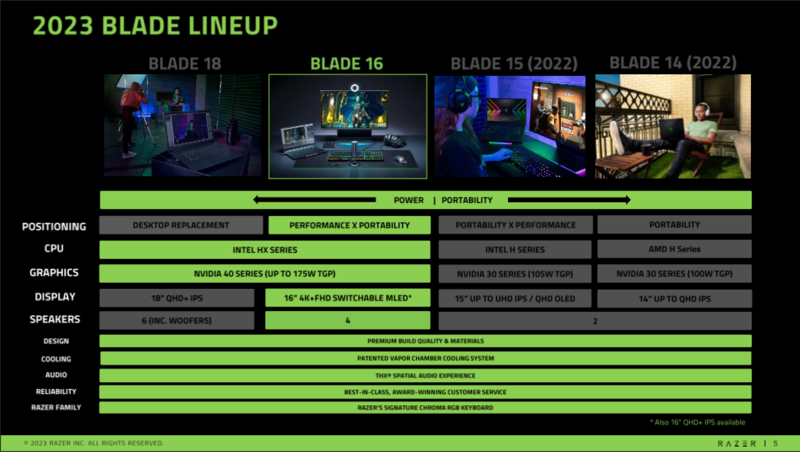


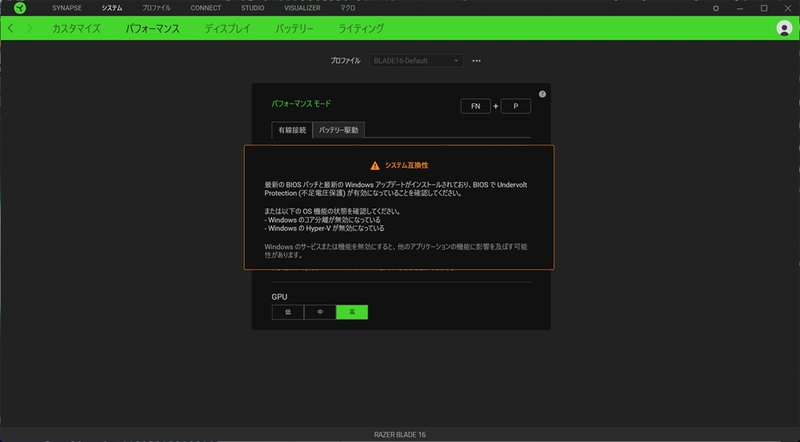
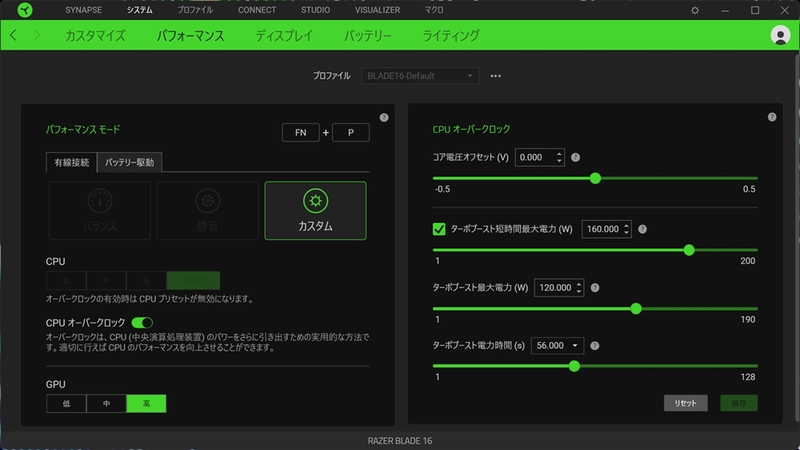
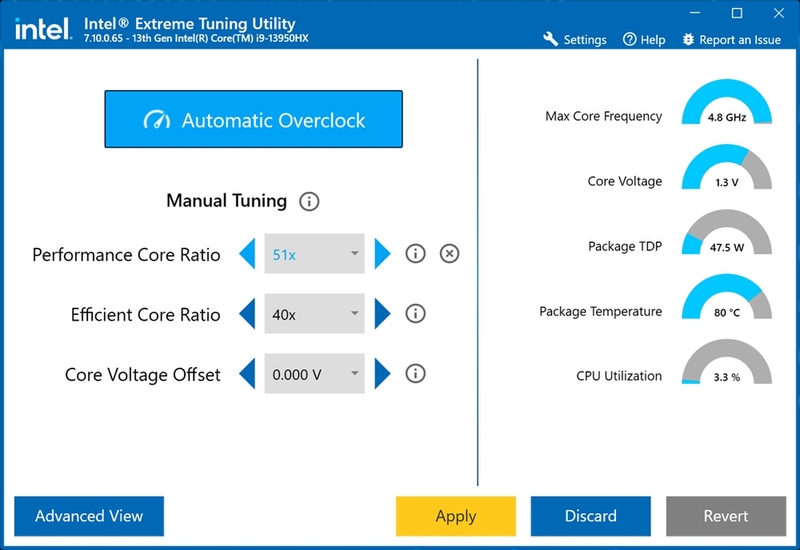
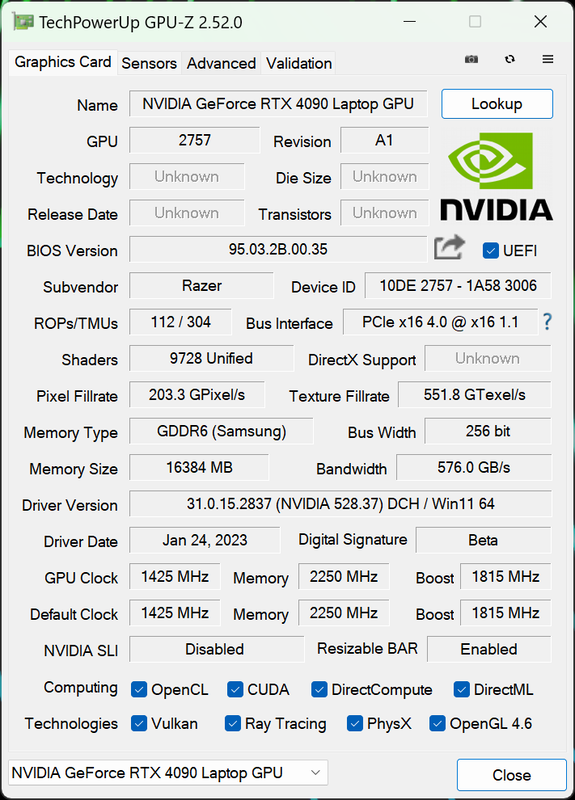
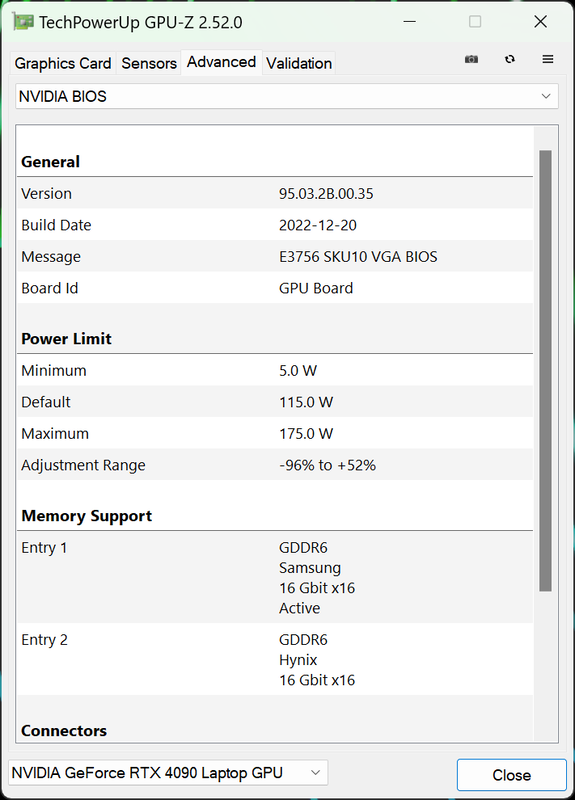
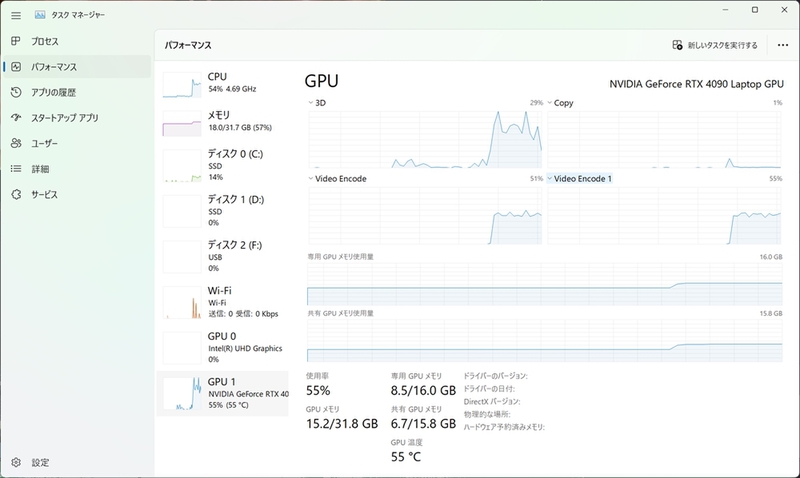
RTX 4090 Laptop GPUのゲーム性能はいかほどか?
今回のレビューでは、時間の制約もありRazer Blade 16と比較する機材を設けず、シンプルに「Razer Blade 16ではこういった性能が出た」という感じでレポートしていきたい。Razer以外のメーカーからもRTX 4090 Laptop GPUを搭載したノートと比較したいという方は、以下に示す解像度WQHDのデータを中心に見るとよいだろう。
ゲームを使ったベンチマークでの解像度はフルHD/WQHD/UHD+の3パターンでテストしているが、4KではなくUHD+な理由は仕様上の制約(ゲーム側の解像度設定で16:9の4Kは選択できなかった)によるものだ。
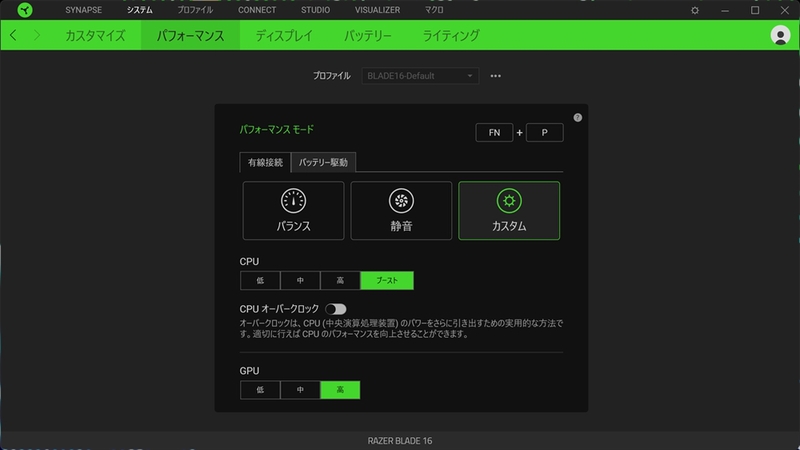
まず実ゲーム検証の前に「3DMark」を試しておこう。
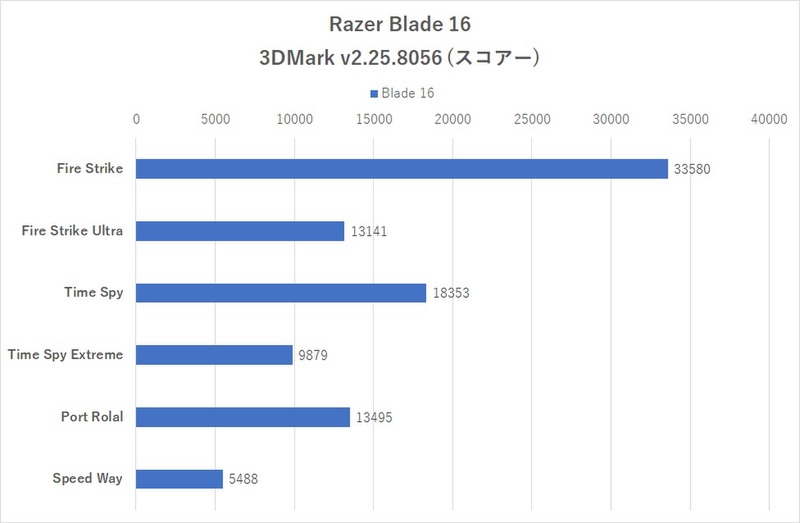
比較対象がないと困るという方は、デスクトップPC用Core i9-13900K+RTX 4080 FEのレビュー(https://ascii.jp/elem/000/004/113/4113139/2/)と比較してみるとよいだろう。電力制限が厳しいノートだけあって、概ねデスクトップPCの75%程度の性能といったところ。
ノートPCはデスクトップPCを超えられないのは残念と考えるかもしれないが、360mmAIO水冷や巨大クーラー等を備えたビデオカードで構成された自作PCの3/4程度の性能が、重さ約2.5kgのノートPCに凝縮されていると考えたら評価は変わってくるはずだ。
ここからは実ゲーム検証といこう。まずは軽めの「Overwatch 2」で試してみよう。画質“エピック”、レンダースケール100%+フレームレート上限600fps、さらにFSR 1はオフに設定。マップ“Eichenwalde”におけるBotマッチを観戦中のフレームレートを計測した。
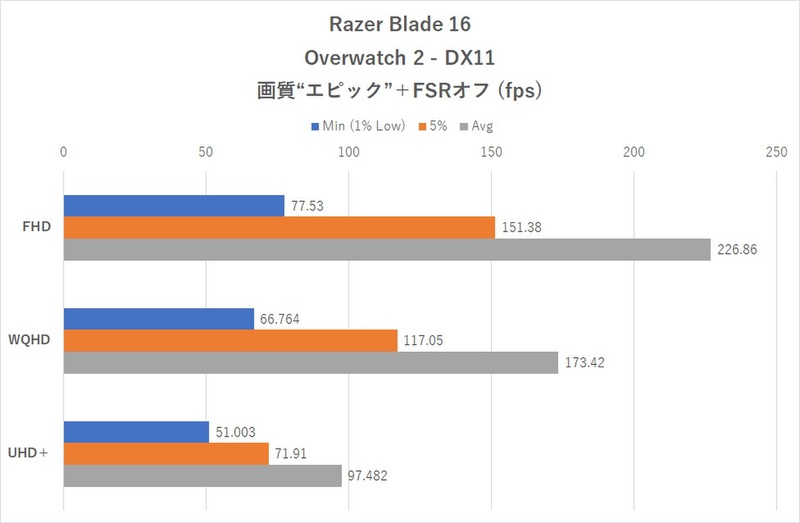
今回のようなゲーミングノートPCではPower Limit制限などでフレームレートが落ち込みやすい。いつものように最低フレームレート(正確には下位1%以下の平均値)だけだと“どの程度落ち込むのか”が把握しにくくなる。そこで今回は、最低と平均フレームレートの他に下位5%点の値もグラフに追加した。Razer Blade 16の場合フルHDの下位5%(5パーセンタイル)点が○○fpsとなっているが、言い換えればベンチマーク中のフレームレートの95%は、この5%点より高いフレームレートを出しているという意味になる。
続いては「Forza Horizon 5」だ。画質“エクストリーム”、MSAAはx2に設定するが、DLSS SR(Super Resolution:従来のDLSS)の“パフォーマンス”設定での結果もチェックする。ゲーム内ベンチマーク再生中のフレームレートを計測した。ここから先は解像度別にグラフをまとめている。
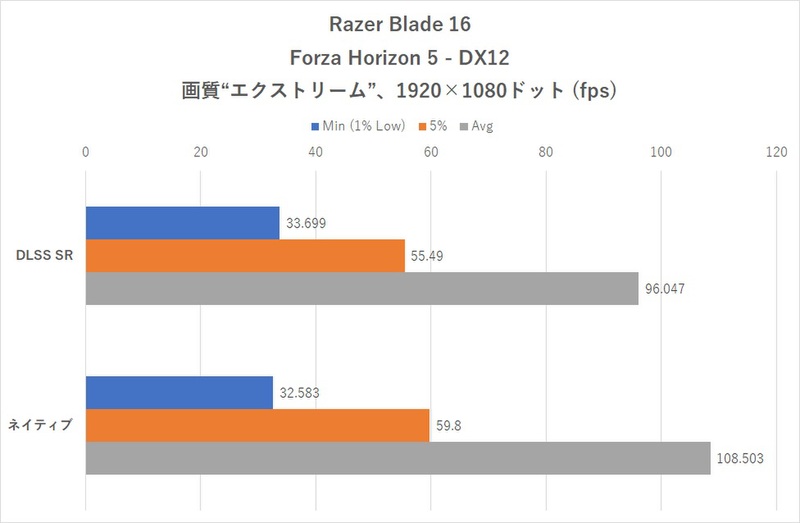
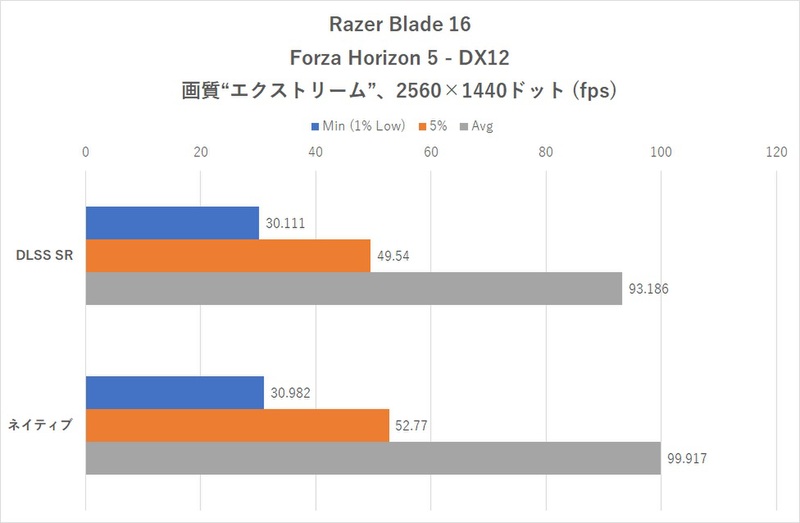
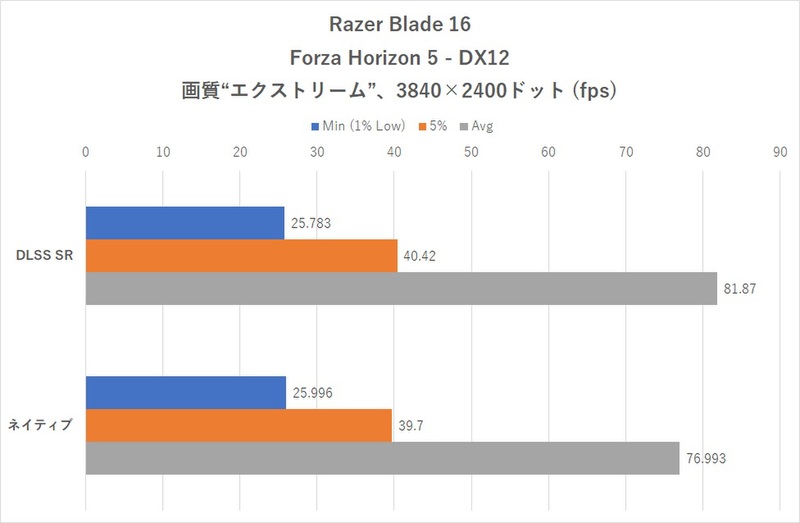
面白いことにForza Horizon 5ではDLSS SRを使った方がフレームレートが落ちるケースが見られた。DLSS SRでフレームレートが伸びるのはUHD+解像度時のみ、という点に注目したい。以前の検証でもForza Horizon 5のDLSSは効果が薄いことは把握していたが、Razer Blade 16のような環境ではDLSSが逆効果になることもあるようだ。
続いては先日DLSS FGに正式対応した「Cyberpunk 2077」で試す。群衆密度は最高、画質は“レイトレーシング:ウルトラ”としたうえで“ネイティブでは”DLSSをオフに設定。DLSS SRは“パフォーマンス”設定とした(以降同様)。ゲーム内ベンチマーク再生中のフレームレートを計測した。
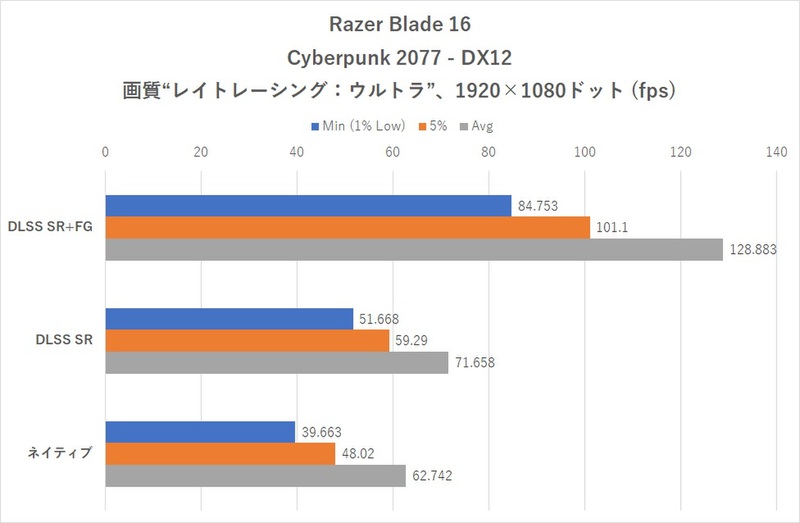
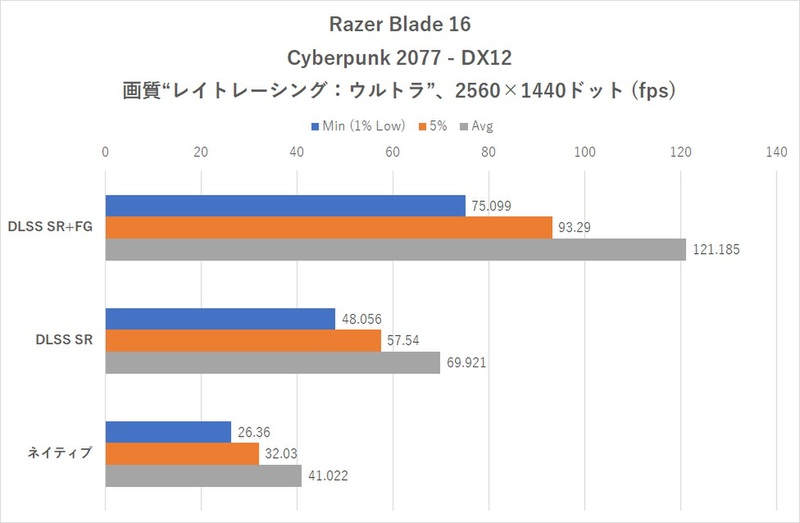
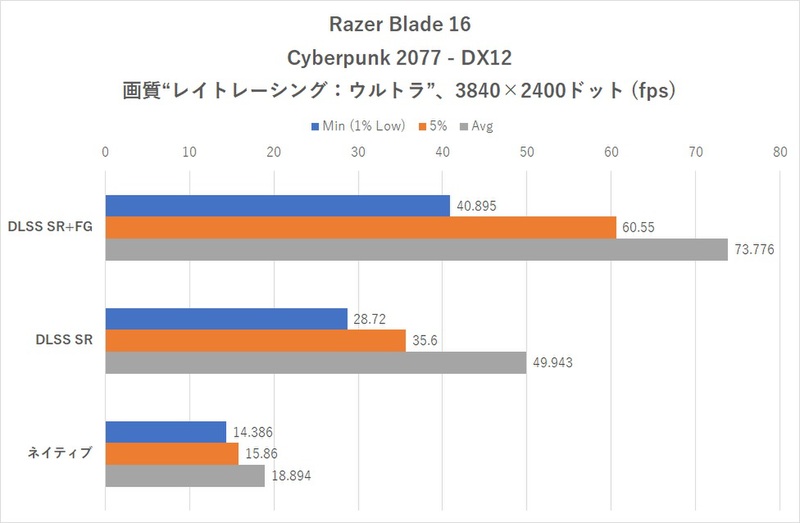
DLSS FGの威力が高いことはデスクトップ向けRTX 40シリーズのレビューで散々見てきたことだが、PC向けRTX 40シリーズにおいても、DLSS FGはフレームレート向上に絶大な威力を発揮する。
ネイティブ解像度によるレンダリングではフルHDでようやく平均60fps、WQHDでは60fpsを大きく割り込む状態だが、DLSS SR+FGの組み合わせになるとフルHDでは約2倍、WQHDで約3倍、UHD+では約4倍(いずれもネイティブ基準)と劇的に上昇する。流石にUHD+だと60fpsキープが難しいが、WQHDならRazer Blade 16に搭載されているデュアルモード液晶のポテンシャルを十分に利用できるだろう。
続く「F1 22」では画質“超高”をベースに異方性フィルタリング16x、アンチエイリアス“TAA+FidelityFX”もしくはDLSS“パフォーマンス”に設定。ゲーム内ベンチマーク(条件は“モナコ”+“ウエット”)再生中のフレームレートを計測した。
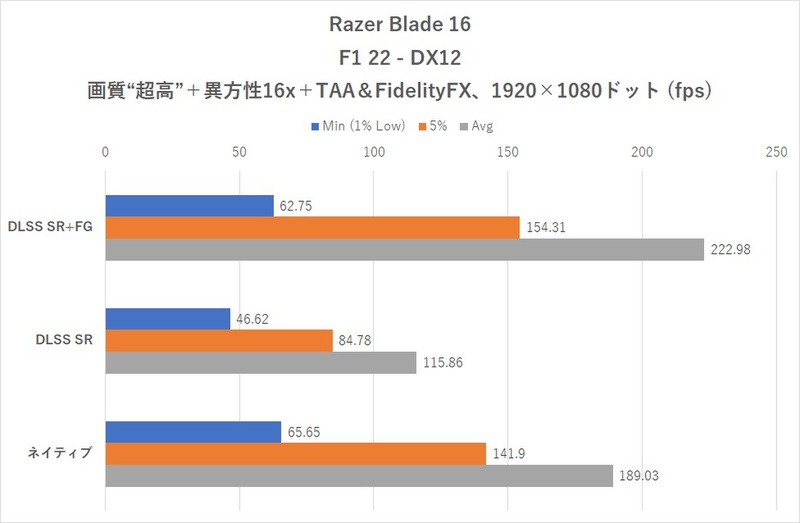
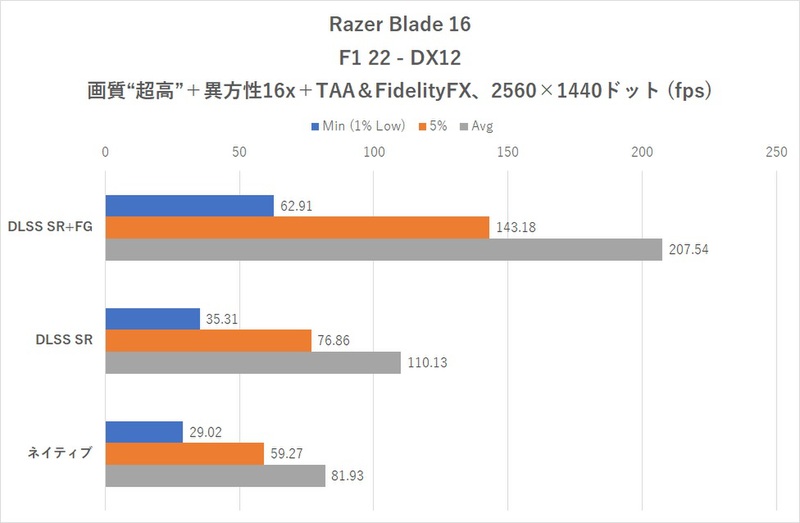
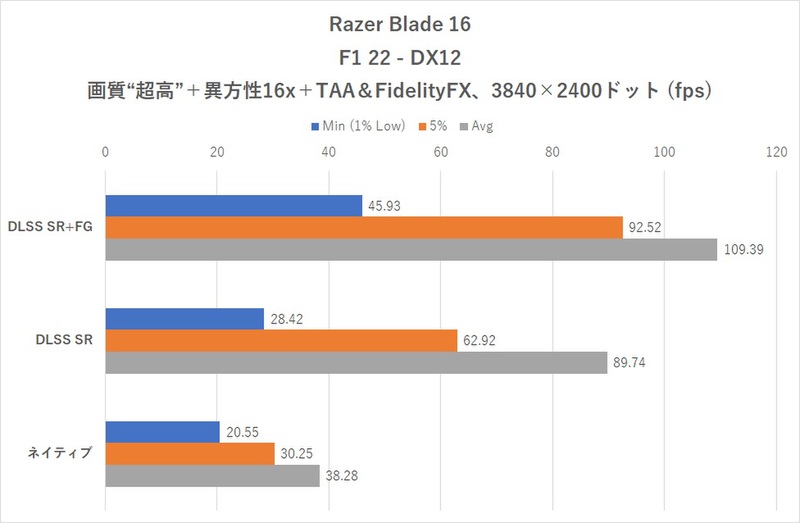
このゲームもDLSS FGの効果が感じられるが、Forza Horizon 5と同様に単なるDLSS SRでは逆効果になり得ることが確認できた。入力解像度が低すぎてTensorコア側がボトルネックになっている可能性が考えられる。ただ、WQHDより上だとDLSS SRも十分な効果を発揮する。だがRazer Blade 16でDLSSを使うなら、DLSS FGも併用した方が良いことは言うまでもない。
WQHDならDLSS SRだけを使った時よりも約2倍のフレームレートが期待できる。UHD+だと伸びは急激に悪くなるが、それでも平均110fps弱と高フレームレートでプレイは可能だ。デスクトップ向けのRTX 4080等と比べると電力や熱の制限があるぶん、最低フレームレートの落ち込みは激しいが、下位5%点のフレームレートが示す通り、DLSS SRやFGを利用することで大半のフレームは高速に処理できているようだ。
DLSS SRが力を発揮しきれない場面も
「Microsoft Flight Simulator」はAPIをDirectX 12、画質は“ULTRA”、アンチエイリアスはネイティブ時は“TAA”、それ以外はDLSS“パフォーマンス”に設定した。ランディングチャレンジ“シドニー”で一定時間飛行した時のフレームレートを計測した。カメラは常時機外後方に固定している。
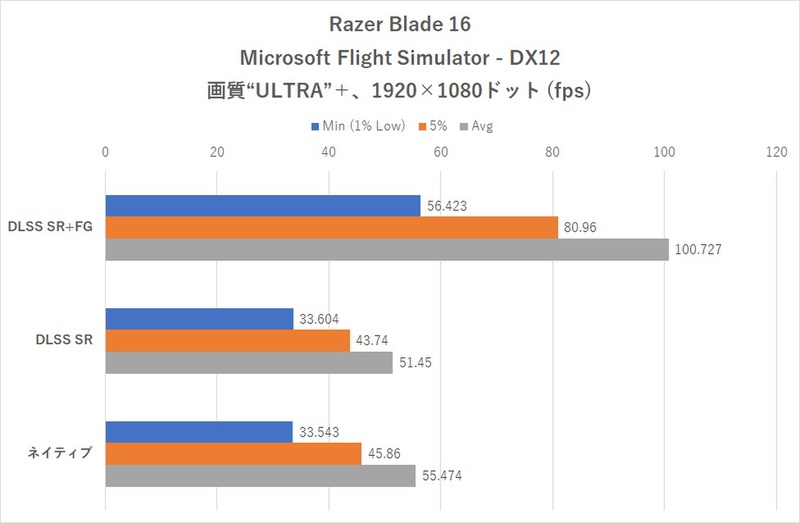
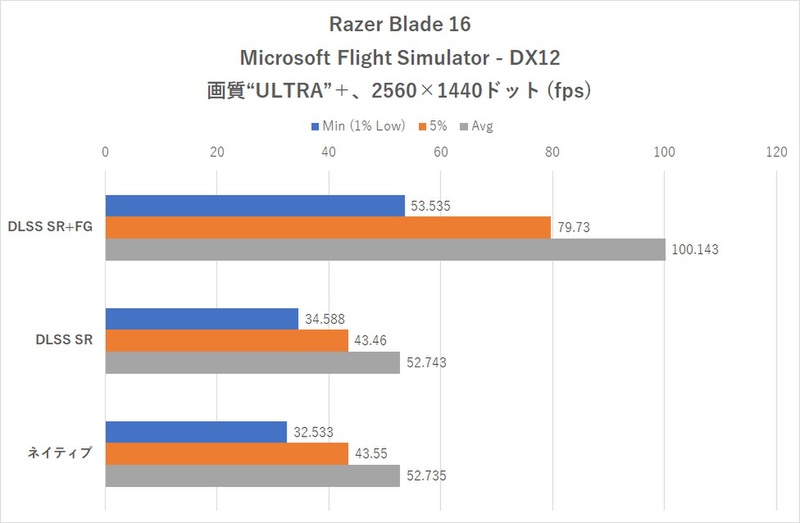
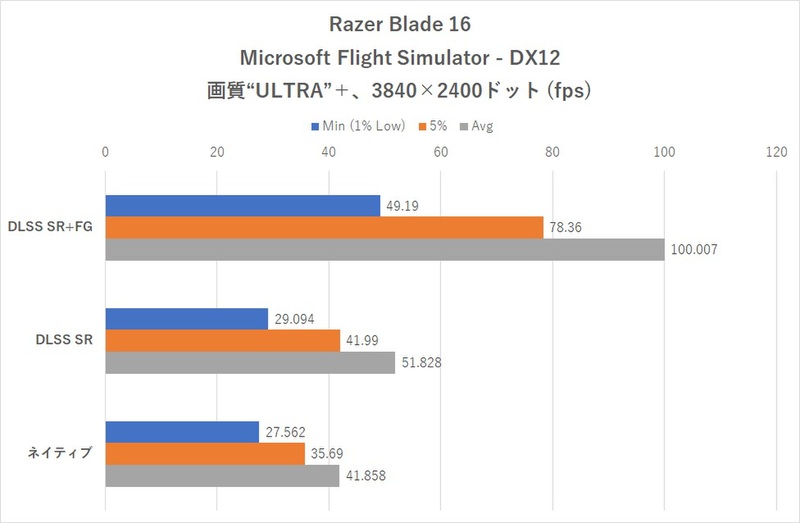
このゲームもDLSS SRだけではフルHDではかえってマイナス、WQHDで効果なし、UHD+でようやくネイティブに対しアドバンテージありという辛い状況。だがDLSS FGを有効化するとフレームレートが2倍に。解像度を高くしても平均フレームレートは100fps前後と変化がないが、これはCPU側に強いボトルネックがあるものと推察される。
「The Witcher 3: Wild Hunt」では“RTウルトラ”、アンチエイリアスはネイティブ時は“TAAU”、それ以外はDLSS“パフォーマンス”に設定。RTウルトラでオフになるHairworksはオフで運用している。ノヴィグラド市中を移動する際のフレームレートを計測した。
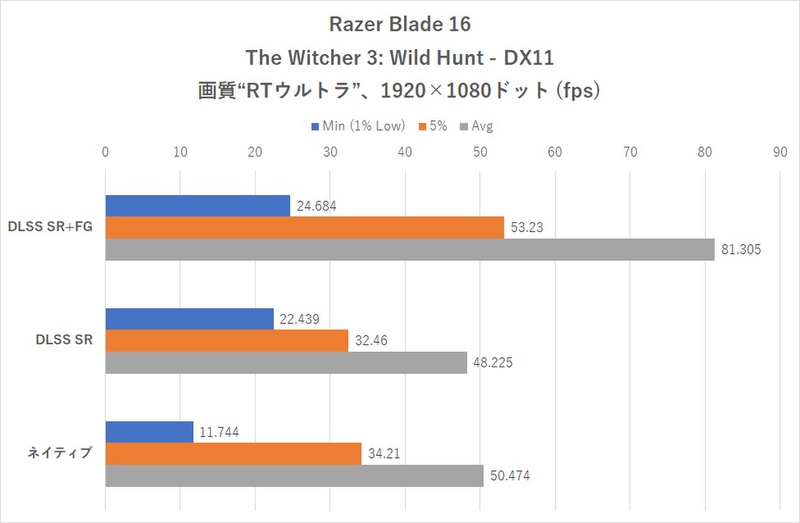
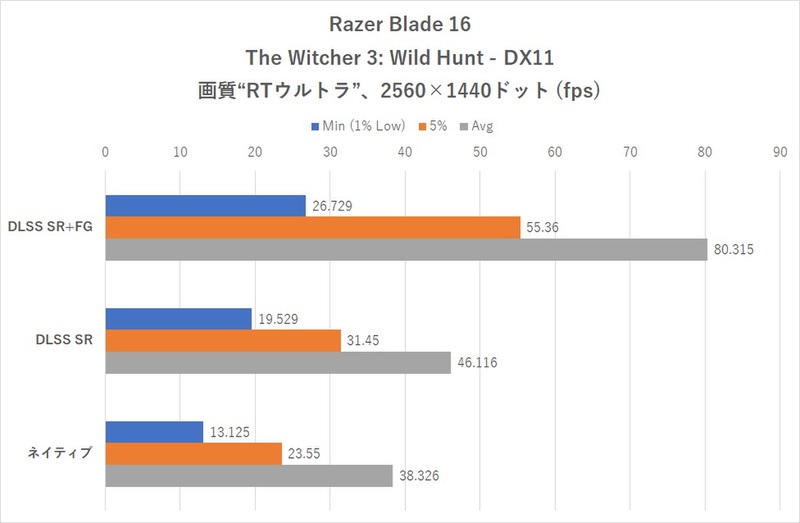
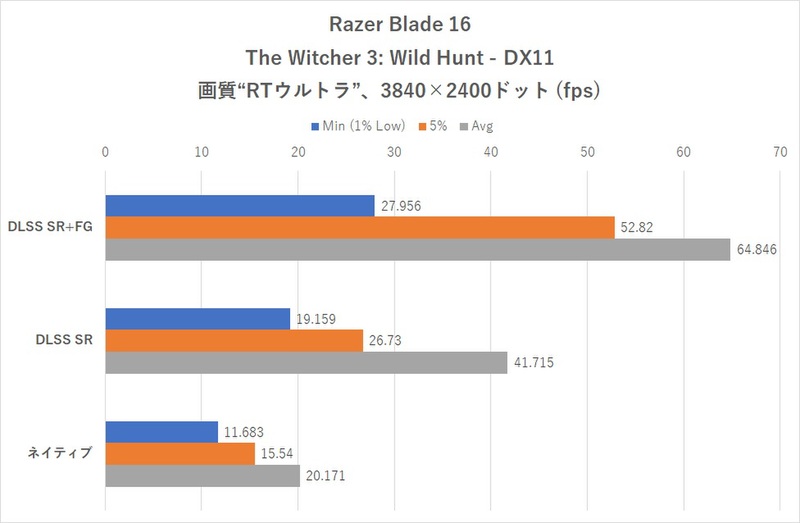
RTウルトラ設定はフルHDでDLSS FGを有効化しても平均90fpsを突破できないほど重くなるが、WQHDとフルHDの平均フレームレートがほぼ同じであることを考えると、このゲームもCPUかGPUに強烈なボトルネックがあると考えられる。
最後にリメイク版「Dead Space」も試しておこう。画質は最高設定とすることで、レイトレーシングによるアンビエントオクルージョン(RTAO)が追加される。アンチエイリアスはネイティブ時は“TAA”、それ以外はDLSS“パフォーマンス”とした。この検証ではハンガーエリアの無重力空間を移動した際のフレームレートを計測した。
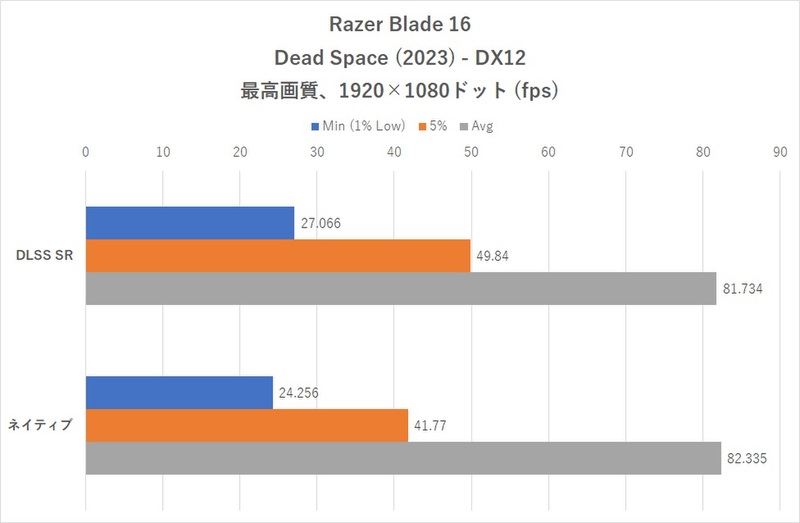
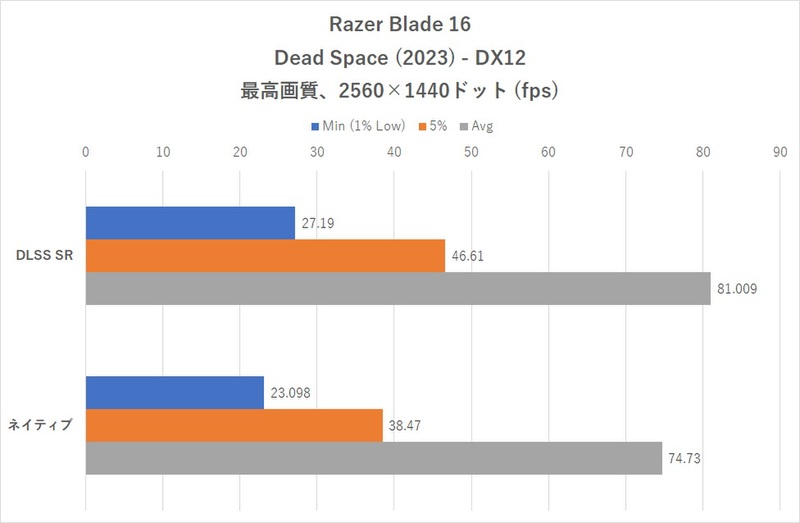
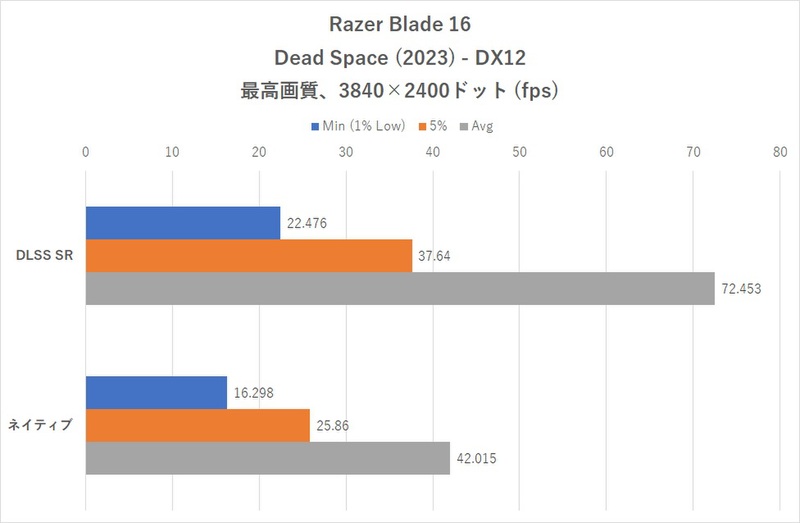
このゲームはDLSS FGに対応していないのが本当に惜しいところ。DLSS SRだけの状態だと、フルHDもWQHDもネイティブ時とDLSS SR利用時の差が小さく、UHD+でようやくDLSS SRのメリットが効いてくる。Razer Blade 16のミニLED液晶パネルの凄さを最も感じられたのがこのゲーム。コントラストが大きく輝度もガッツリと出るため、暗闇に突然這い出てくるモンスターの怖さがより増幅されるのだ。
クリエイティブ系アプリでのパフォーマンスは?
ゲーム検証が終わったところで、クリエイティブ系アプリでの検証を少しやっておきたい。その前にCore i9-13950HXのパフォーマンスを見ていなかったので「CINEBENCH R23」のスコアーも見ておきたい。
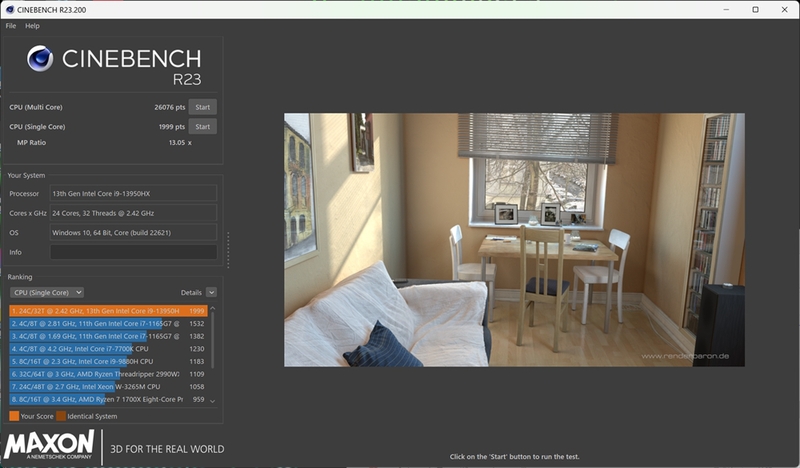
モバイル向けのCPUであるためPower Limitの上限もデスクトップ向け第13世代Coreより低い。ただ、ノートPCとしては非常に高いスコアーであるといえるだろう。
参考までに「Blender Benchmark」も見ておこう。Blenderのバージョンは“3.4.0”を指定し、レンダリングデバイスはRTX 4090 Laptop GPUとした。
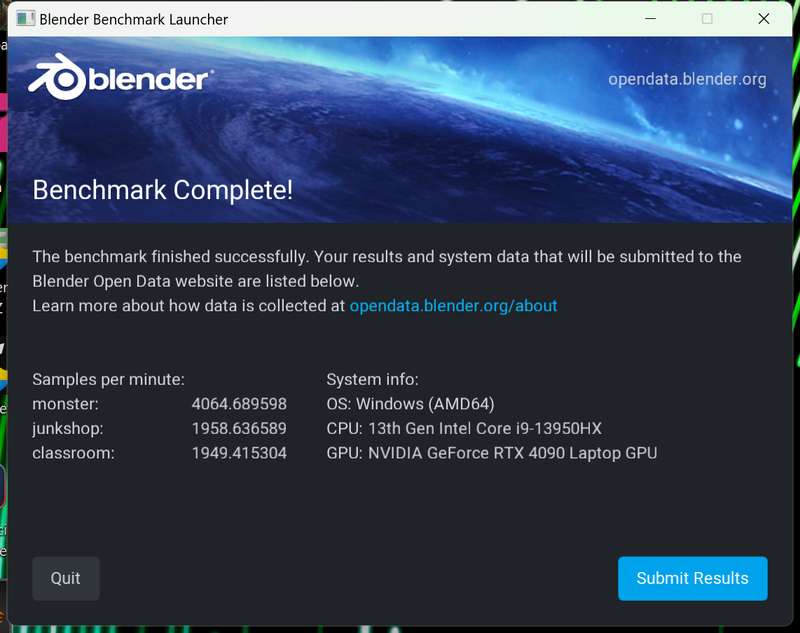
最後に試すのは「DaVinci Resolve Studio v18」だ。ProRES 422HQを利用した8K動画(約2分)をDaVinci上で作成し、これを1本の8K動画にエンコードする時間を計測した。コーデックはH.265およびAV1とし、CBRの1パスエンコード、ビットレートは80000Kbpsとした。
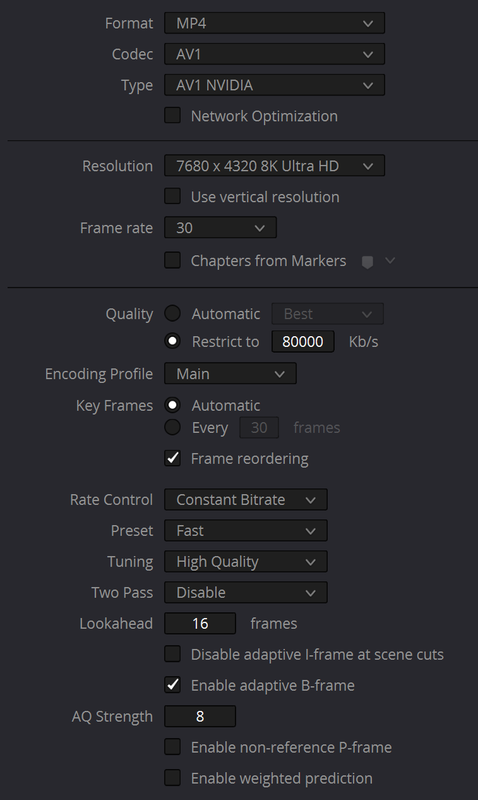
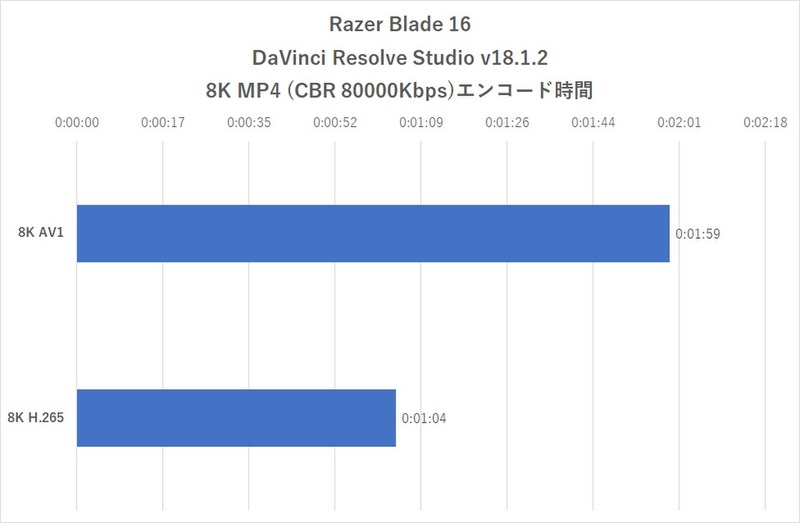
今回特に比較対象を設けてないため、以上のような結果になった、とまでしかコメントはできない。別プラットフォーム(特にRadeon)のハイエンドノートを試す機会が来たら、同じ設定で比較してみたいものだ。
発熱やクロックは?
では最後にRazer Blade 16の冷却力について軽く検証しておきたい。Cyberpunk 2077(解像度UHD+、DLSS SR+FG、画質設定は前掲のベンチと共通)をプレイ状態で放置し、その際のCPUやGPUの温度やクロックなどを「HWiNFO Pro」で追跡する。室温26℃環境で検証している。
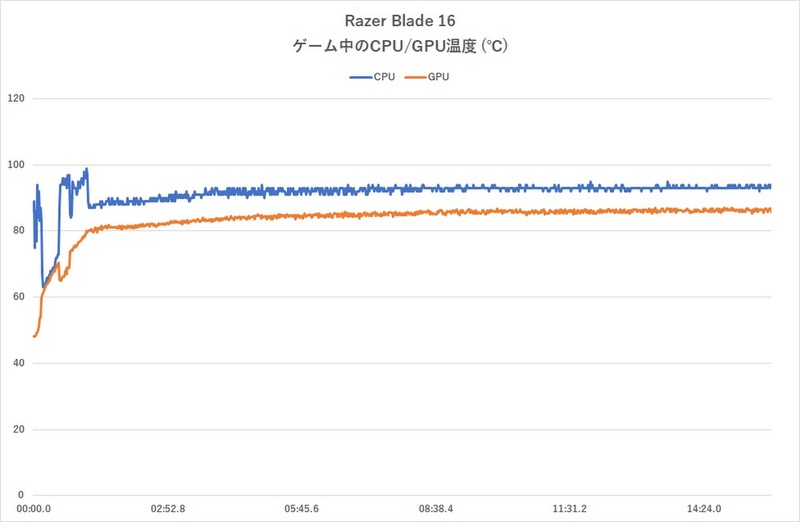
これを見るとCPU温度は一瞬98℃まで上昇したが、ゲームが始まると一気に下がり、最終的には92℃前後で安定。一方GPUは84℃前後に踏みとどまっている。RTX 4090 Laptop GPUの温度限界(ここを過ぎないように運用されるという目安)は87℃であるため、かなりよく制御されているといえるだろう。CPUの方がGPUよりも温度が高い点については特に目新しい部分はない(既存のゲーミングノートも同じ傾向)。
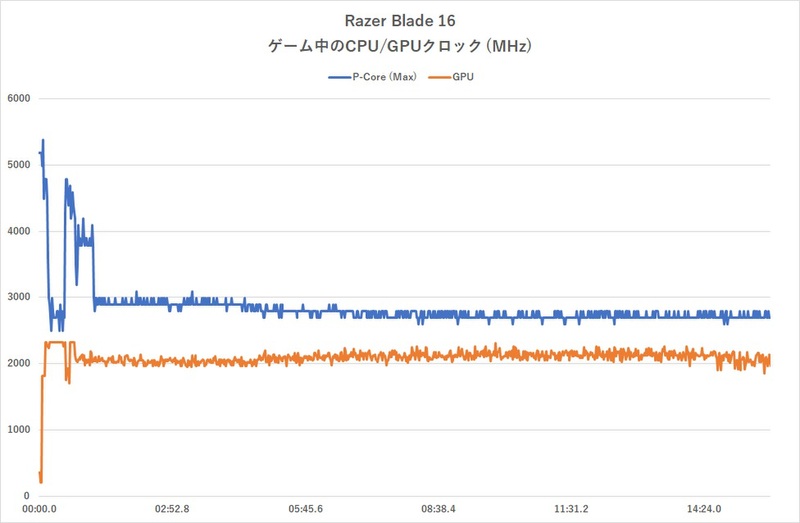
一方動作クロックについてはCPUは一瞬だけ5.4GHz近くまで上がるものの、その後すぐに3GHz以下に低下し、ゲーム中のPコアは最大でも2.7GHz程度のクロックで動作していた。一方GPUは2GHzのやや上を安定飛行しているが、CPUのクロックが下がるにつれてGPUのクロックが上昇している点に注目。これはGPUのパワー要求の増大に伴い、CPU側のパワーを絞りGPUにより多く回していることを示している。
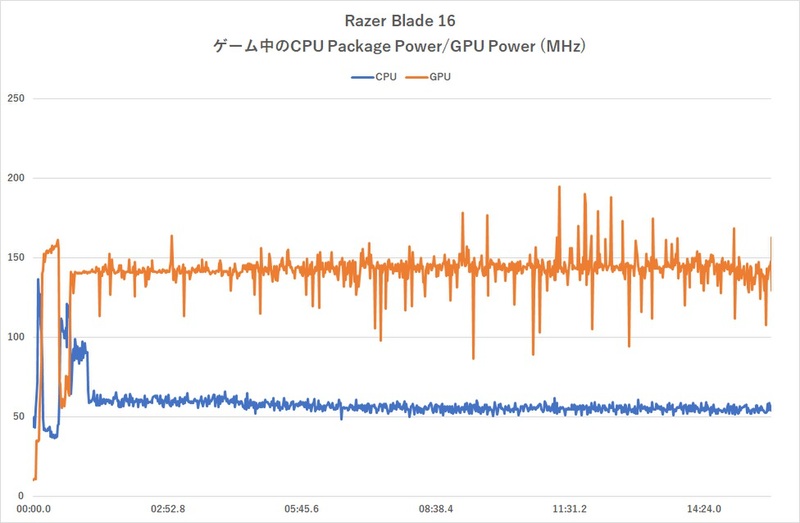
最後にCPUとGPUの消費電力をCPU Package PowerおよびGPU Powerの値から推察してみよう。CPUは最初だけ高いが50〜60Wと定格PBPとほぼ同じ値を示しているが、中盤以降は50Wに近い値を示すようになっている。
一方GPUのTGPは定格100Wだが、ゲーム中は140Wあたりを中心に上下に変動。特に中盤以降では大きく上振れするシーンが何回も見られる。これはRazer Blade 16に限った話ではないが、ハイパワーGPU(この場合RTX 4090 Laptop GPU)の持ち味を可能な限り引き出すように冷却やパワー周りのチューニングが施されているようだ。
モバイル向けRTX 40シリーズの登場で ゲーミングノート評価も変わってくる?
以上で簡単ではあるが、Razer Blade 16のレビューは終了だ。デスクトップPCと比較すると性能が出し切れない部分はあるものの、ノートPCでDLSS FGが使えるというのは「これからのPCゲームを攻める上で」非常に大きな意味を持っている。
DLSS FGはCPUパワーが足りず描画命令をGPUに効率良く出せない状況でこそ威力を発揮するため、熱や電力の制限を受けやすいゲーミングノートPCこそ、DLSS FGの威力は発揮される(DLSS SRだけではどうにもならないF1 22の結果を思い出して欲しい)。その意味ではRTX 4090 Laptop GPUはノートPCで究極のゲーミング環境を手にしたい人のための究極の選択であるといえる。
Razer Blade 16について国内価格がまだ知らされていないため、コストパフォーマンスについて語ることはできない(多分相当高いと思われるが……)。だがCPUやGPUのチョイス、増設可能なメモリーやストレージ、そして何より見てて“眩しさ”すらリアルに感じられるミニLED搭載のデュアルモード液晶の完成度が素晴らしい。再起動なしでモードを切り替える機能や応答速度が1ms程度になればもっと良かったのだが、それは後継モデルに期待したい。
この記事に関連するニュース
-
AAAタイトルでもWQHDは固い! Ryzen 7とRTX 4070 SUPERでゲームに強いBTOPC
ASCII.jp / 2024年11月28日 11時0分
-
iiyama PC、GeForce RTX 4080 / 4090 Laptop搭載17型ノートPC
マイナビニュース / 2024年11月19日 12時13分
-
iiyama PCより、GeForce RTX™ 4090 LAPTOP GPU搭載 17型BTOノートパソコンを発売
@Press / 2024年11月18日 18時10分
-
iiyama PCより、GeForce RTX™ 4080 LAPTOP GPU搭載17型BTOノートパソコンを発売
@Press / 2024年11月18日 17時0分
-
Core Ultra 7 265Kが最大87度!PL1を159Wに上げても空冷でゲーミングPCが安定動作
ASCII.jp / 2024年11月17日 10時0分
ランキング
-
1そうはならんやろ! “炎の絵”を芸術的に描いたら…… “おきて破り”の衝撃ラストが1000万再生超え「泣いちゃいそう!」
ねとらぼ / 2024年11月28日 8時0分
-
2携帯ショップで働きたい人が減っている――現役店員が語る“理由”とは?
ITmedia Mobile / 2024年11月27日 17時5分
-
310000mAh前後の「大容量コンセントプラグ付きモバイルバッテリー」おすすめ4選 USBケーブル内蔵の3in1モデルも【2024年11月版】
Fav-Log by ITmedia / 2024年11月28日 6時25分
-
4Dynabook、セルフ交換バッテリー機構を搭載した14型ノートPC「X74」
マイナビニュース / 2024年11月28日 11時3分
-
5シャッター音が鳴らない「AQUOS R9 pro」、SIMフリーで12月13日以降順次発売 市場想定価格は19万円台前半
ITmedia Mobile / 2024年11月28日 10時5分
記事ミッション中・・・
記事にリアクションする
![]()
記事ミッション中・・・
記事にリアクションする

エラーが発生しました
ページを再読み込みして
ください










